Содержание
- 1 Как синхронизировать чаты переписки и контакты viber на телефоне с компьютером
- 2 Как синхронизировать вайбер на телефоне и планшете, на двух телефонах
- 3 Почему viber не синхронизируется с компьютером, телефоном или планшетом
- 4 Синхронизация истории сообщений Viber с приложением для компьютера
- 5 Сделать это можно так:
- 6 Какая информация будет синхронизирована?
- 7 Обратите внимание
- 8 Разрешение на доступ к контактам: как проверить
Приветствуем вас, дорогие читатели! Многие предпочитают viber по той простой причине, что большинство его функций беспроблемно работают на разных устройствах. Переписка синхронизируется между телефонами, смартфоном, компьютером или планшетом. Находясь на работе, дома, в пути, можно быстро найти нужную информацию, просмотреть снимки. О том, как добиться синхронной работы, с какими проблемами сталкиваются пользователи – наша статья.
Как синхронизировать чаты переписки и контакты viber на телефоне с компьютером
Вайбер может работать как на смартфонах, так и на пк, при этом информация на используемых устройствах — идентичная. Вне зависимости от оборудования, в приложении всегда можно найти одни и те же диалоги, изображения, фотографии, голосовые сообщения.

Синхронизация, т.е. исключение различий в имеющейся информации, происходит двояким образом:
- при установке viber на компьютер. Процесс происходит разово после того, как мессенджер будет установлен на pc при условии использования его на основном устройстве — смартфоне. Пользователю достаточно необходимость синхронизации, считать QR-код, который появился на мобильнике и не прерывать процесс;
- в дальнейшем данные приводятся в соответствие на различных устройствах в реальном времени без участия пользователя. Исключение составляют функции, в отношении которых заданы особые настройки на одном из видов оборудования, например, запрет на автозагрузку фотографий на смартфоне.
Как синхронизировать вайбер на телефоне и планшете, на двух телефонах
Идентично проходит синхронизация контента на двух смартфонах или телефоне и планшете.
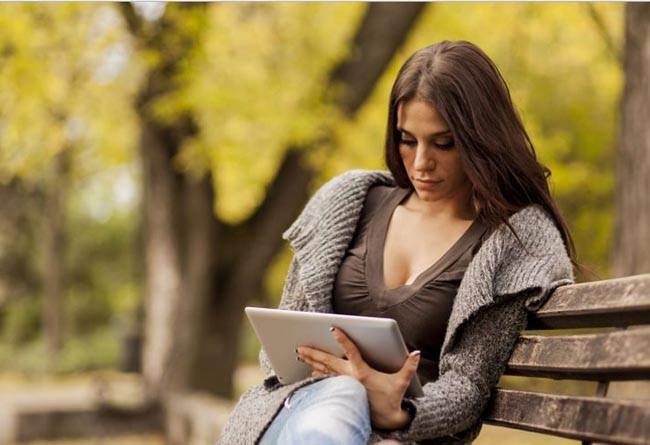
Процесс начинается сразу после установки вибер на дополнительном оборудовании. Пользователю предлагается подтвердить, что данные должны быть синхронизированы и считать штрих-код.
Почему viber не синхронизируется с компьютером, телефоном или планшетом
Чаще всего проблема синхронизации появляется, если на используемых устройствах используются старые версии мессенджера.
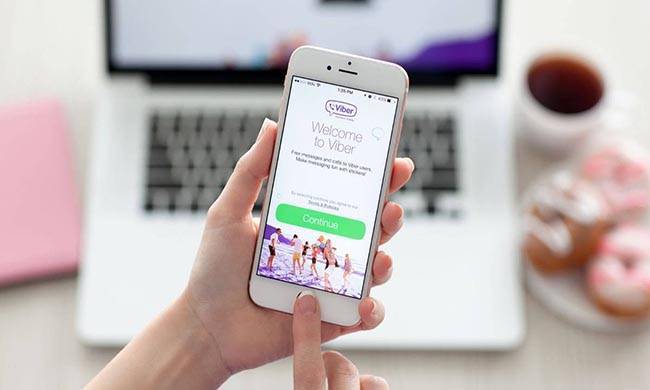
Среди других причин:
- слабый интернет;
- процесс был прерван;
- неправильно указанный телефонный номер;
- неверно введен код активации.
Вайбер автоматически приводит в соответствие контактную информацию, сообщения между телефоном, планшетом и компьютером. Появление проблем чаще всего обусловлено плохой связью, действиями пользователя и использованием устаревших версий приложения.
- Домой
- Скачайте и активируйте Viber
- Синхронизация истории сообщений Viber с приложением для компьютера
Синхронизация истории сообщений Viber с приложением для компьютера
Пользователи Viber для компьютера теперь могут синхронизировать историю чатов с телефоном.
Сделать это можно так:
1. Проверьте, что на вашем телефоне установлена актуальная версия Viber (7.3)
2. Скачайте и установите Viber для компьютера в первый раз и откройте приложение
3. Нажмите на кнопку "Синхронизация" во всплывающем окне
4. Откройте Viber на телефоне и нажмите на кнопку "Начать" во всплывающем окне, чтобы синхронизировать историю сообщений между телефоном и компьютером
5. Не закрывайте приложение на телефоне до завершения синхронизации
Какая информация будет синхронизирована?
Синхронизируется весь контент, включая текстовые, голосовые и интерактивные сообщения, фото и видео.
Обратите внимание
Вы можете синхронизировать историю сообщений только во время первой установки Viber для компьютера.
Если во время синхронизации произойдет сбой соединения с телефоном, повторить операцию можно только один раз.
При синхронизации происходит сжатие и шифрование истории сообщений.
Если вы отмените синхронизацию до её завершения, никакая часть истории сообщений не будет синхронизирована.
Последнее обновление — Aug 15, 2018 04:48PM IDT
Популярный мессенджер Viber, позволяющий мгновенно обмениваться сообщениями и мультимедиа файлами собеседниками из разных городов и континентов, вначале был предназначен для установки на смартфон. Сравнительно недавно он получил статус мультиплатформенного, что дает возможность инсталлировать программу на планшетах и компьютерах.
 Синхронизация Вайбер между телефоном и ПК происходит быстро и удобно
Синхронизация Вайбер между телефоном и ПК происходит быстро и удобно
При этом используется один и тот же телефонный номер для идентификации абонента. Наш портал научит вас, как синхронизировать Вайбер на компьютере и телефоне, потратив на это всего пять минут времени.
Практически нет ограничений в версиях операционных систем, установленных на ПК. На любом из них функционал приложения будет идентичен, что позволяет быстрее разобраться в нюансах его использования.
Разработчики утверждают, что для синхронизации не требуется никаких дополнительных действий со стороны пользователя, все происходит в автоматическом режиме.
Разрешение на доступ к контактам: как проверить
Перед тем, как приступить к использованию Viber, сделайте следующие шаги:
- Запустите программу на основном гаджете.
- Перейдите в Настройки.
- Выберите позицию «Desktop and Tables».
- Нажмите на надпись «Viber на компьютере / планшете».
 Синхронизация Вайбер между компьютером и телефоном производится в считанные секунды
Синхронизация Вайбер между компьютером и телефоном производится в считанные секунды
Откроется список устройств, которые могут использовать данную учетную запись.
Обратите внимание! Главным может быть только один гаджет – планшет, мобильный телефон или компьютер. Все остальные получают статус дополнительных.
Часто пользователи задаются вопросом – как синхронизировать Вайбер на телефоне и планшете в момент, когда контакт-лист на другом девайсе недоступен или отображаются не все контакты. В этом случае мы рекомендуем совершить следующую последовательность действий:
- Запустите программу.
- Перейдите в раздел настроек.
- Найдите пункт General.
- Нажмите на позицию Синхронизировать контакты.


Если вы все сделаете правильно, вопрос как синхронизировать Вайбер больше не будет для вас актуальным.
Не проблема, если процесс проходит слишком долго, возможно, в истории сообщения накопилось слишком много сохраненных файлов и текстовых сообщений и нужно время, чтобы они стали доступны.


